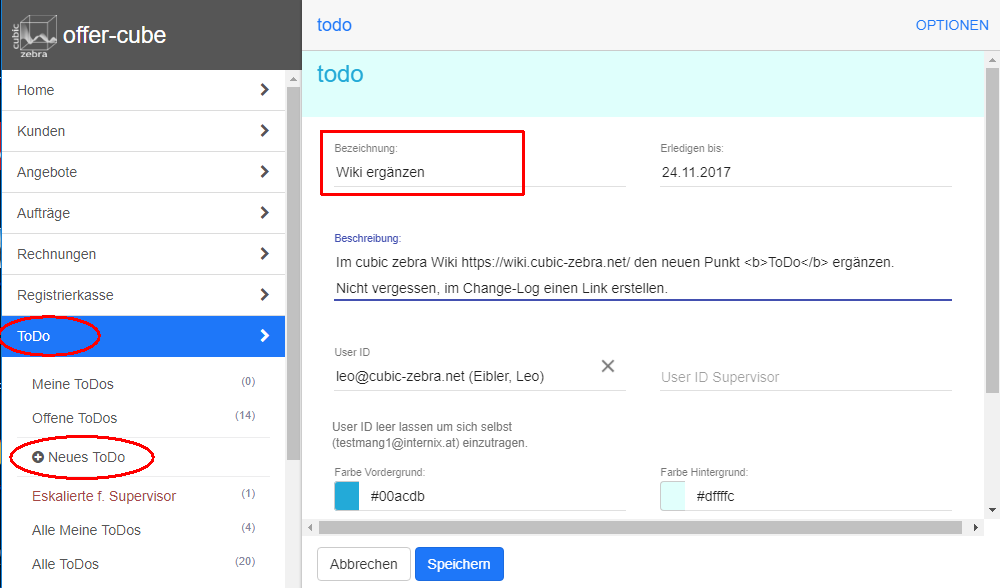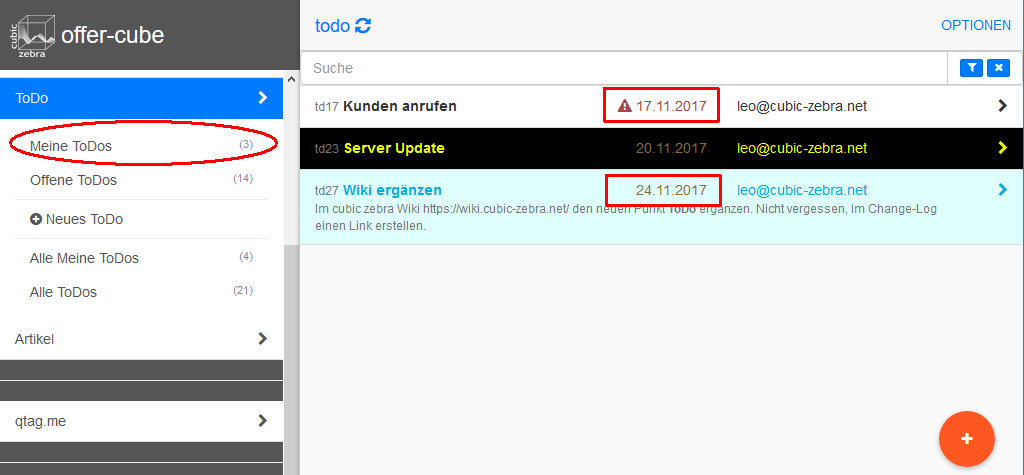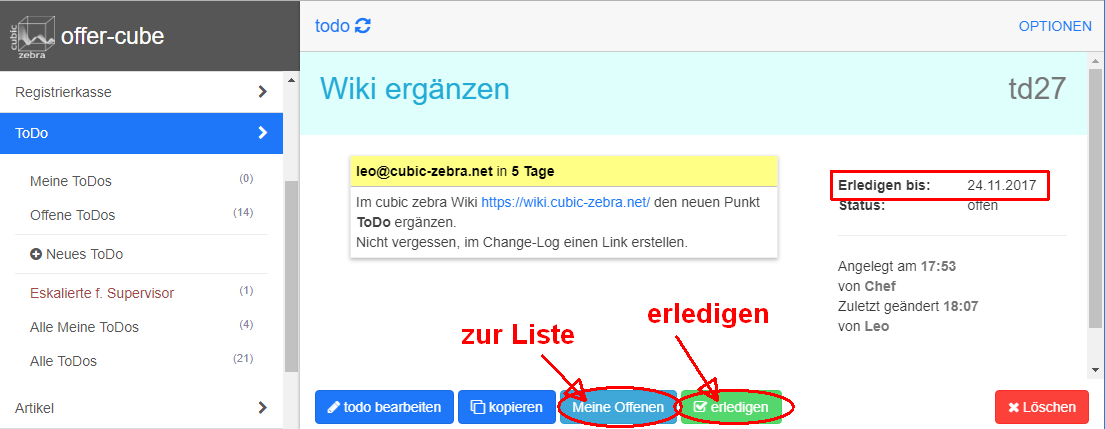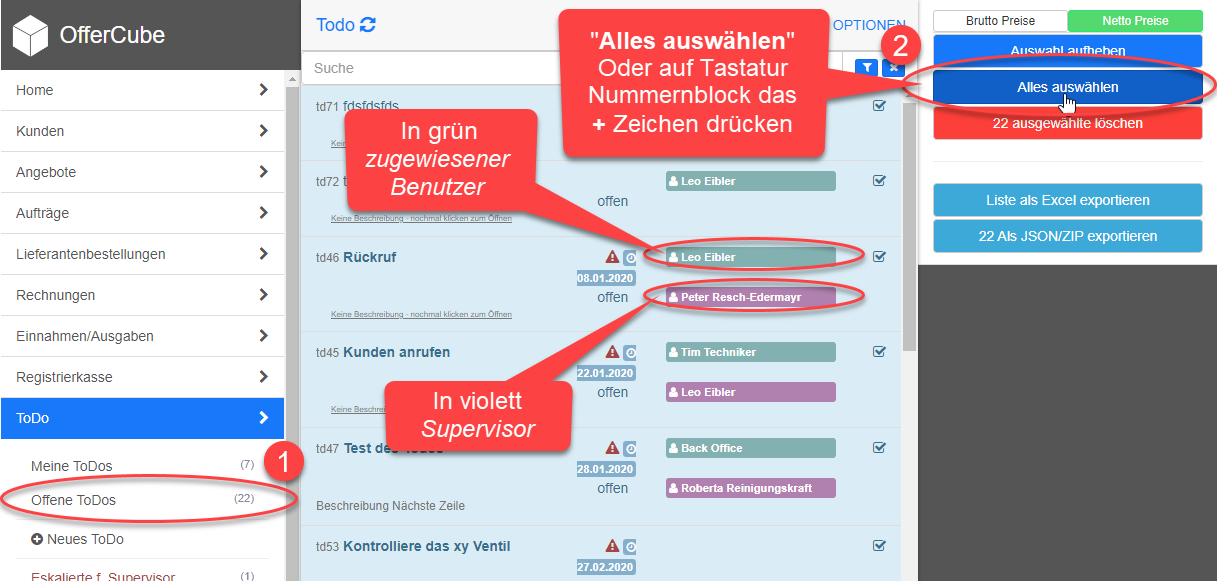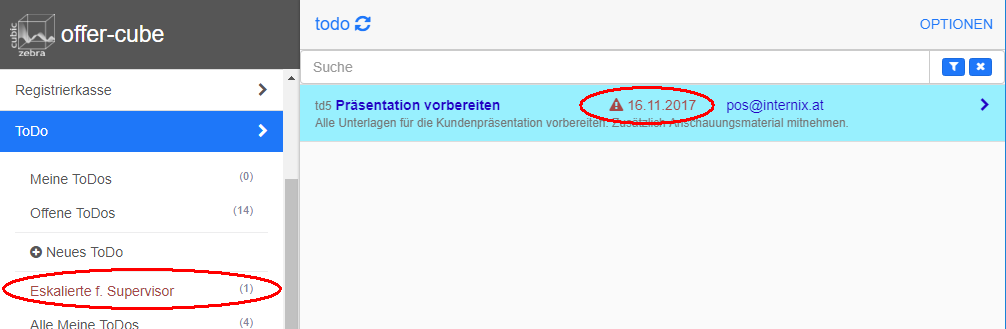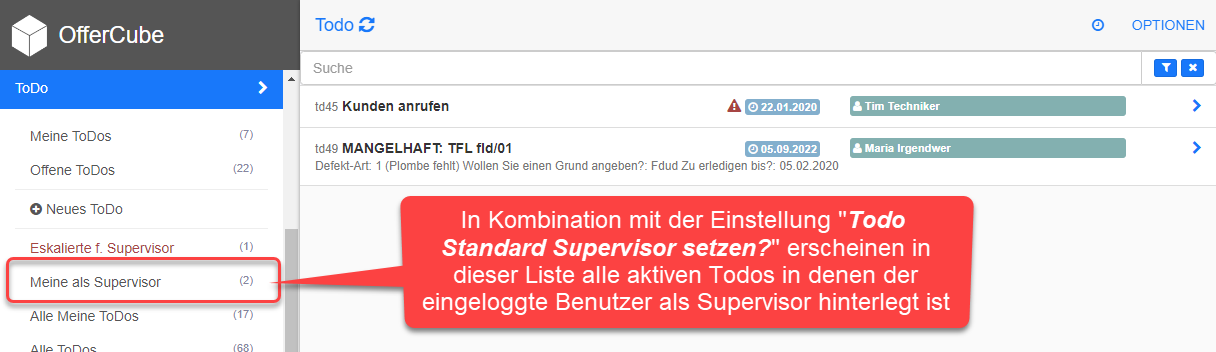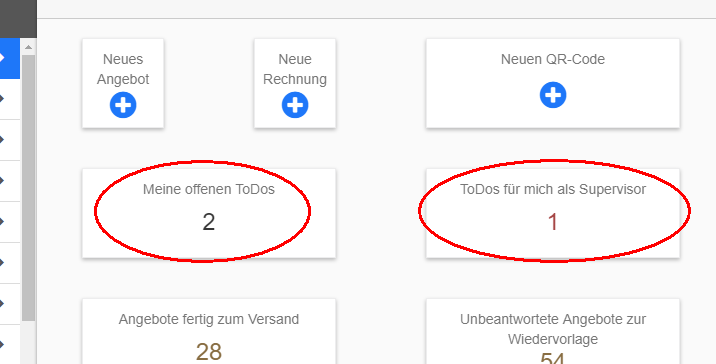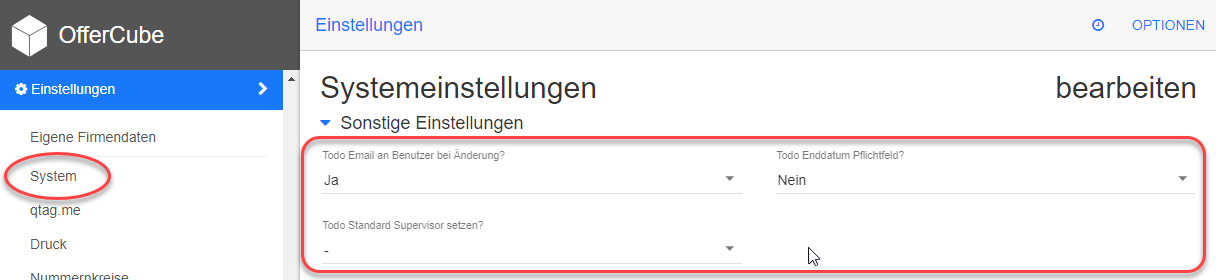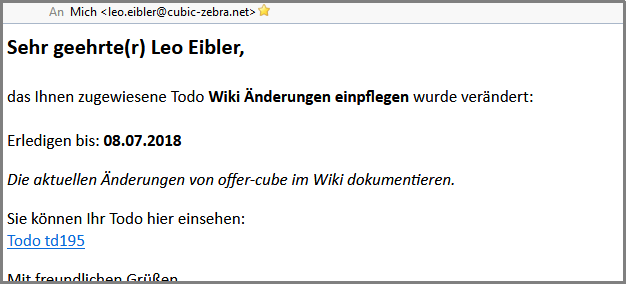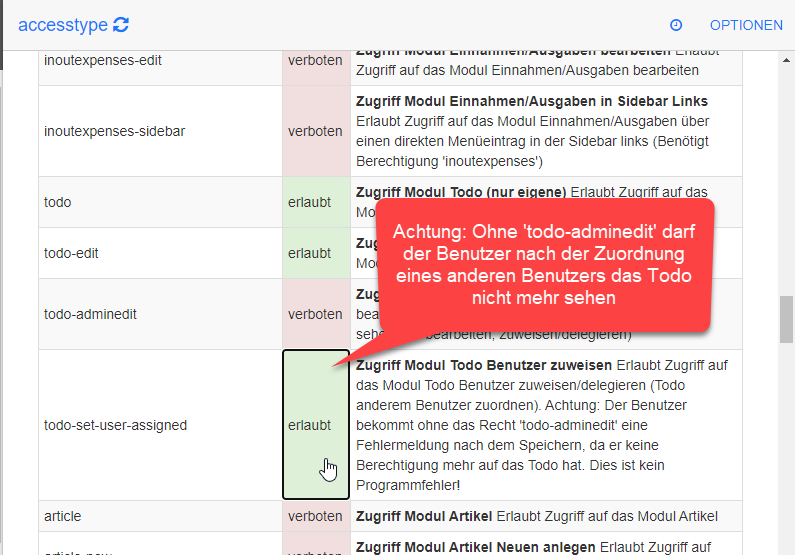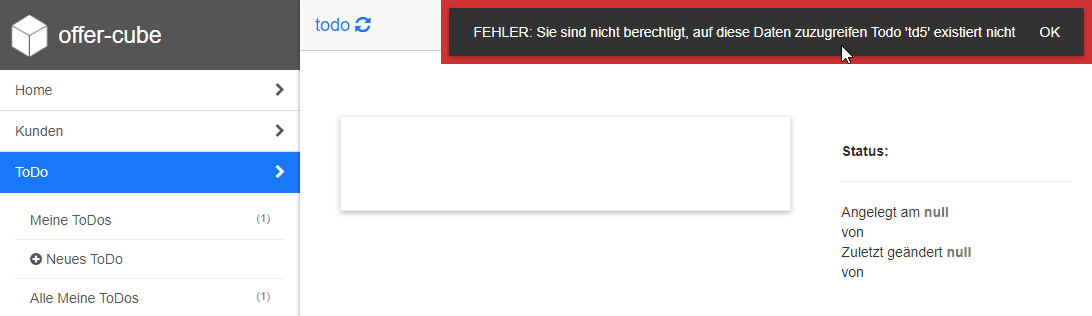Table of Contents
offer-cube / ToDo
Zurück zur Anleitungen / HowTos
Siehe auch Einstellungen / System / Todo
Siehe auch Farben der Todo Liste
Allgemeines / Zusammenfassung
ToDos dienen als Task/Aufgaben Liste.
Ein ToDo kann einem offer-cube Benutzer zugeordnet werden und mit einem zu-Erledigen-bis Datum versehen werden.
Zusätzlich kann ein ToDo auch einem Supervisor zugeordnet werden, der bei Nicht-Erledigung bis zum engegebenen Datum benachrichtigt wird.
Ein Todo Änderung kann per Email an den zugeordneten Benutzer versendet werden - siehe Todo Email Benachrichtigung
Details: Anlegen und zuordnen eines ToDo Eintrags
Unter ToDo → (+) Neues ToDo oder in der ToDo-Liste mit dem (+) Button kann ein neues ToDo angelegt werden.
Für ein ToDo lässt sich neben der Bezeichnung auch eine Beschreibung hinterlegen.
Das Fälligkeitsdatum wird unter Erledigen bis eingetragen.
Ein ToDo lässt sich ebenfalls einem anderen Benutzer unter User ID zuordnen.
Wird das Feld User ID nicht ausgefüllt, wird das ToDo automatisch der eingeloggten Person zugeordnet.
Zusätzlich lässt sich das ToDo einem Supervisor User ID Supervisor zuordnen.
Wird das ToDo nicht bis zum geplanten Datum erledigt, erscheint es automatisch dem Supervisor zur Vorlage.
Um ToDos optisch hervorzuheben, lässt sich die Farbe Vordergrund und Farbe Hintergrund beliebig anpassen.
Das ToDo wird dann auch in dieser Farbe in der Liste dargestellt.
Siehe auch Farben der Todo Liste.
Direkt mit dem Menüpunkt ToDo gelangt man zu den eigenen offenen ToDos (= Meine ToDos ).
Ist das Erledigen bis Datum bereits verstrichen, so erscheint es Rot und wird mit einem Warn-Dreieck markiert.
Das ToDo lässt sich wie gewohnt durch Doppel-Klick oder über den Pfeil rechts öffnen.
In der ToDo Detailansicht kann es mit 1 Klick auf den Button erledigen mit erledigt markiert werden.
Liste: Offene Todos und User/Supervisor
Listenansicht aufgeklappt rechts oben über Optionen –> Alles auswählen
oder auf der Tastatur Nummernblock + drücken - siehe Tipps und Tricks Listen-Ansicht
Details: Supervisor
Wurde einem ToDo ein Supervisor User zugeordnet so erscheinen überfällige ToDos in der Liste Eskalierte f. Supervisor, wenn der aktuell eingeloggte Benutzer als Supervisor zugeordnet wurde.
In Kombination mit der Einstellung “Todo Standard Supervisor setzen?” erscheinen in dieser Liste alle aktiven Todos, in denen der eingeloggte Benutzer als Supervisor hinterlegt ist.
Siehe Einstellungen - Todo
Details: ToDo Kacheln Home Startseite
Zusätzlich erscheinen ToDos als Kacheln auf der Home Startseite.
Sind dem eingeloggten Benutzer ToDos zugeordnet und noch offen, erscheinen diese in der Kachel Meine offenen ToDos.
Falls der eingeloggte Benutzer einem ToDo als Supervisor zugeordnet wurde, erscheint eine Kachel mit dem Punkt ToDos für mich als Supervisor.
Email Benachrichtigung bei Todo Änderung
Bei einer Änderung des Todos kann eine Email an den zugeordneten Benutzer User ID gesendet werden.
Dies muss voher in den Einstellungen / System / Todo aktiviert werden.
Siehe Einstellungen - Todo:
| “Todo Email an Benutzer bei Änderung?” = Nein | Standard Einstellung deaktiviert. |
| “Todo Enddatum Pflichtfeld?” = Nein | Standard Einstellung deaktiviert. Wenn aktiviert, muss das Enddatum zwingend gesetzt sein |
| “Todo Standard Supervisor setzen?” = (leer) | Standard Einstellung deaktiviert. Wenn aktiviert, so wird bei jedem neuen Todo automatisch dieser Benutzer als Supervisor hinterlegt. |
Benachrichtigungs-Email:
TODO Erinnerungs Email
Es kann mit den Zeitaktionen eine Erinnerungs-Email eingerichtet werden, die den Benutzer zur angegebenen Erledigen-Bis Zeit erinnert.
Hinweise
Accessright 'todo-set-user-assigned'
ACHTUNG: Im Zusammenspiel mit den Custom Accesstypes kann einem Benutzer die Berechtigung 'todo-set-user-assigned', also Todos delegieren (anderen Benutzern zuordnen), gegeben werden.
Hat dieser Benutzer aber keine Todo Administrationsberechtigung 'todo-adminedit', so darf er danach das Todo nicht mehr sehen.
Dies führt nach dem Speichern zu einer Fehlermeldung, dass das entsprechende Objekt/Todo nicht mehr gefunden werden kann.
Dies stellt keinen Programm Fehler dar!